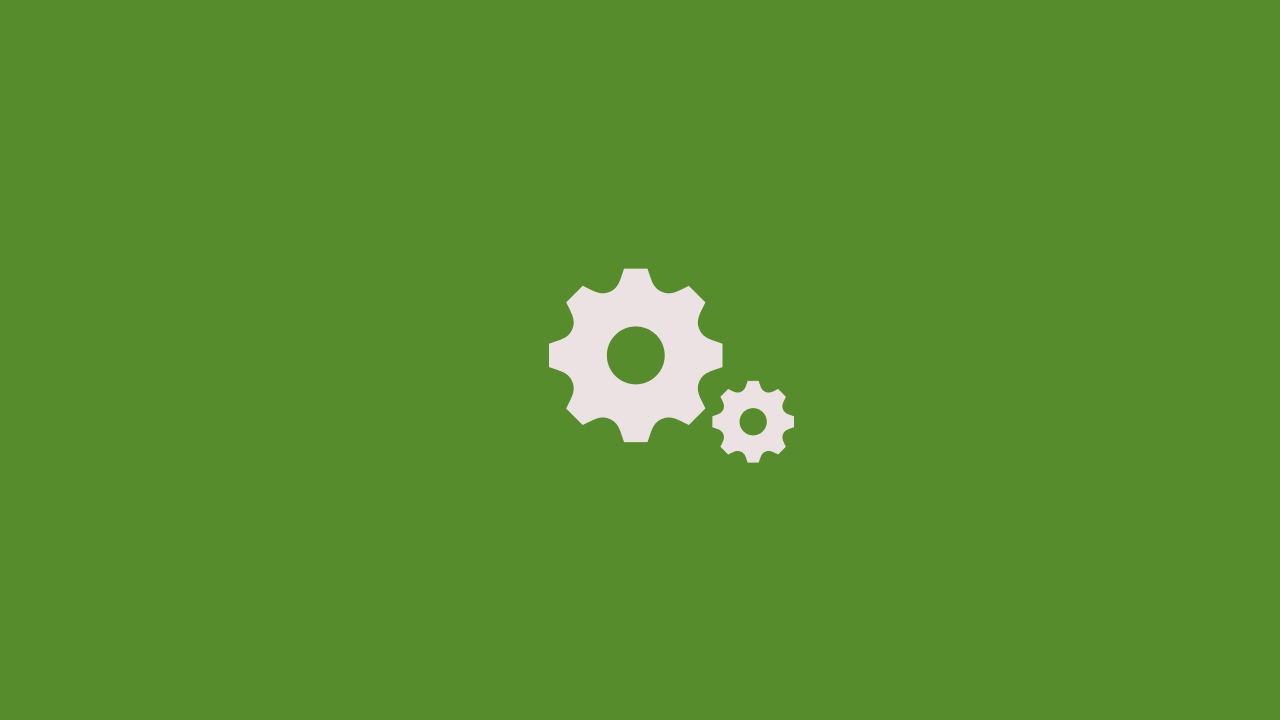Winfixer — Tahukah Anda ternyata dalam Windows 10 terdapat fitur bernama Windows Safe Mode. Ketika ada kerusakan pada software Anda dapat masuk Safe Mode untuk memperbaiki kerusakan tersebut.
Ketika Anda menjalankan safe mode, Windows akan masuk ke mode booting secara normal. Akan tetapi windows tidak menjalankan driver dan aplikasi yang tidak terlalu penting, hanya yang penting saja yang dijalankan.
Dengan begitu jika masalah Anda pada aplikasi atau pengaturan, Anda dengan mudah memperbaikinya.
Safe Mode pada Windows 10 ini juga sering digunakan untuk menyalin data atau file penting sebelum melakukan instal ulang Windows 10 pada perangkat PC atau Laptop.
Ada beberapa cara untuk masuk ke safe mode.
Cara Masuk Safe Mode Windows 10
System Configuration
Cara ini merupakan cara yang paling mudah untuk mengakses windows safe mode. Anda hanya perlu mengatur beberapa perintah saja.
1. Pertama tekan tombol Windows+R dan ketikkan msconfig dan Enter.
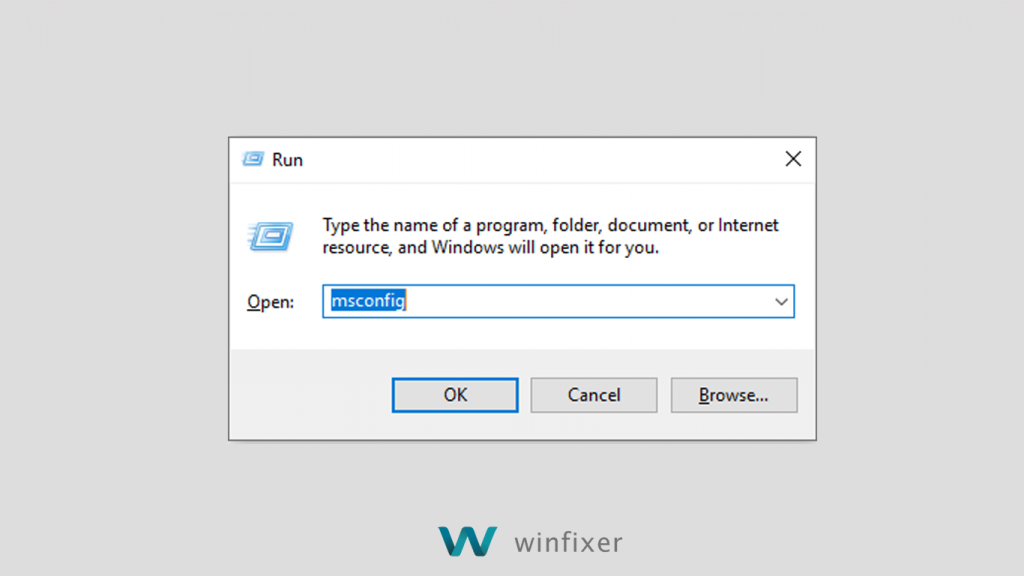
2. Kemudian pilih tab Boot, Silahkan centang Safe boot.
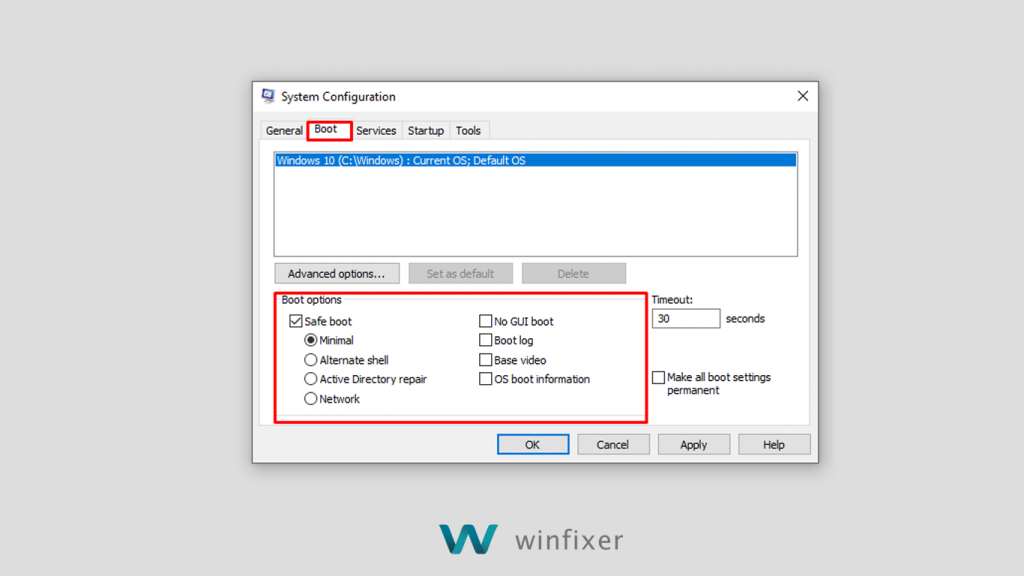
Berikut keterangan pilihan di atas:
- Minimal : Menjalankan safe mode dengan tampilan Windows GUI ( Graphical User Interface), dan menjalankan driver dan aplikasi yang penting saja.
- Alternative shell : Menjalankan safe mode tanpa Windows GUI ( Graphical User Interface) dengan hanya tampilan Commad Promp. Bagi Anda yang awam soal perintah command promp jangan pakai mode ini.
- Active Direcory repair : Fitur ini dapat Anda gunakan jika terjadi masalah pada perangkat keras / Hardware Anda, karena dengan mode ini Anda akan memiliki akses untuk memperoleh informasi hardware dengan lengkap.
- Network : Menjalankan safe mode dengan GUI ( Graphical User Interface) dengan menjalankan driver dan service untuk mengakses jaringan.
Setelah Anda memilih pilihan di atas silahkan klik Apply dan OK, maka akan muncul permintaan untuk restart silahkan konfirmasi dan Windows Anda akan booting ke safe mode.
Dengan F8
Cara ini merupakan cara yang mudah dilakukan untuk masuk ke safe mode. Namun sayangnya fitur ini tidak di sematkan pada windows 10.
Tapi ada trik khusus agar fitur ini dapat Anda gunakan di windows 10 Anda.
- Masuk ke aplikasi Command Promp.
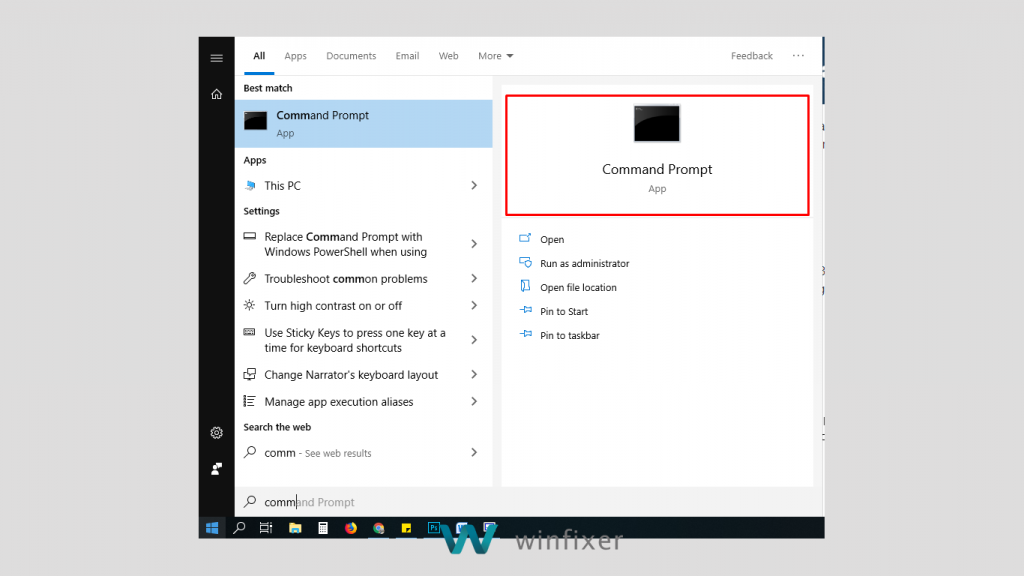
- Masukkan code di bawah pada Command Promp
bcdedit /set {default} bootmenupolicy legacy
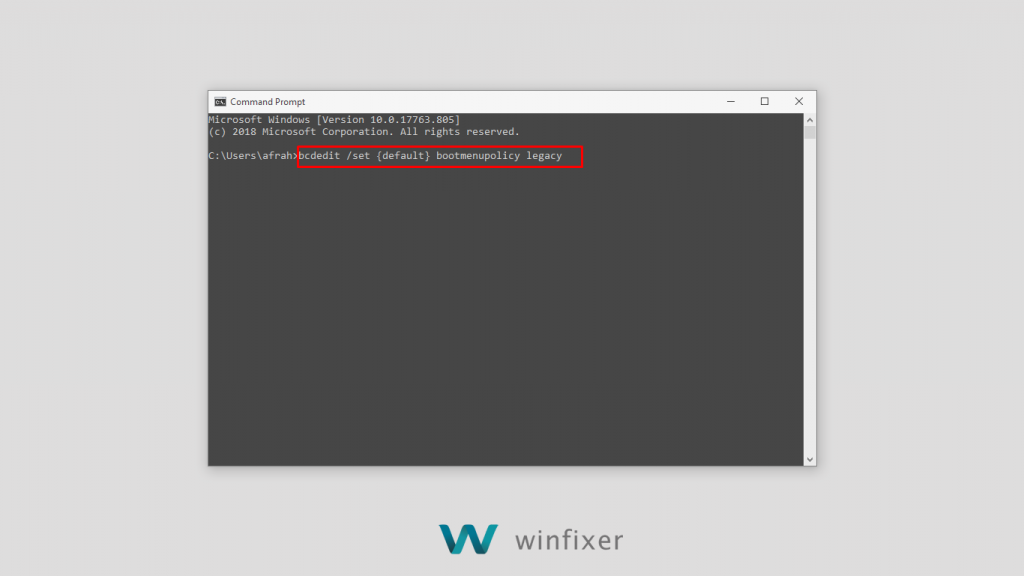
Sekarang anda bisa masuk ke safe mode dengan menekan tombol F8 berulang kali saat komputer Anda booting. Namun ada kelemahannya yakni proses booting akn sedikit lama dari biasanya.
Untuk mengembalikan seperti semula caranya sama, Anda tinggal masuk ke Command promp dan masukkan kode dibawah:
bcedit /set {default} bootmenupolicy standard
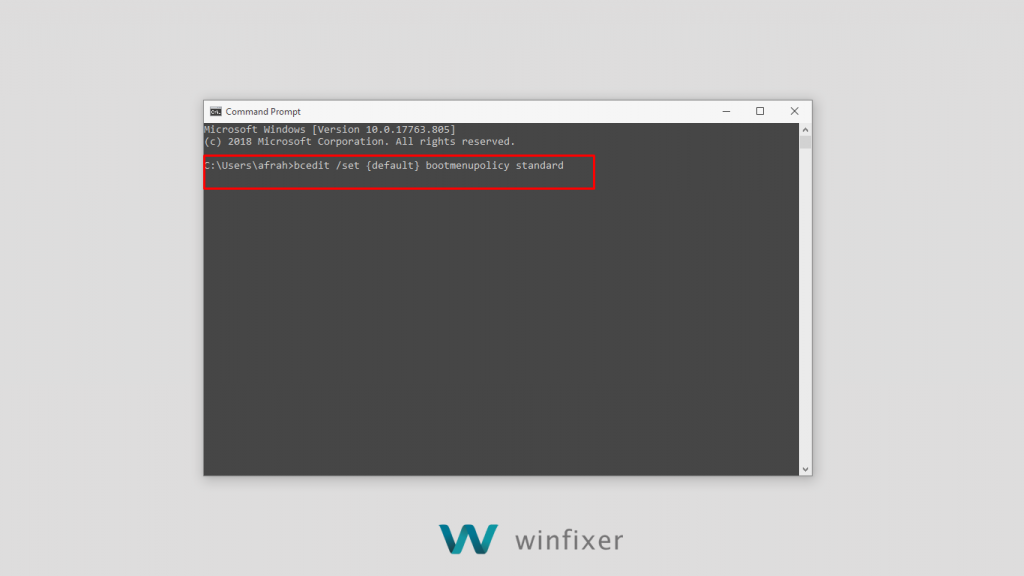
Maka booting windows Anda akan kembali seperti semula tanpa adanya fitur F8.
Advance Startup
Cara ini sedikit rumit dari 2 tutorial di atas, tapi jika Anda ingin mencoba silahkan
- Masuk ke menu Setting dan Pilih Update & Security
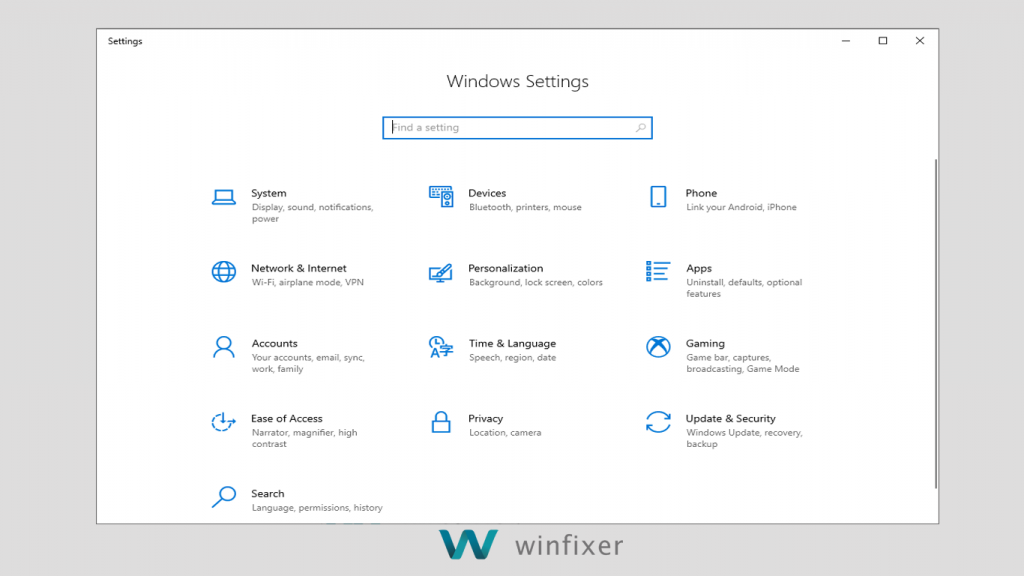
- Pilih Recovery dan Pilih Restart Now
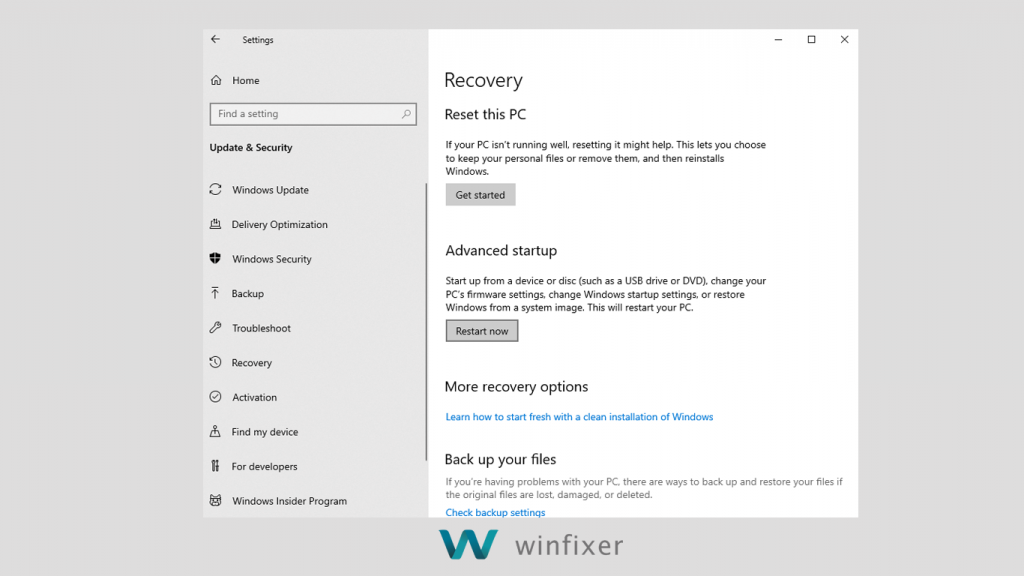
- Anda akan dibawa masuk ke Recovery Mode, Ada 3 Pilihan, silahkan Pilih Troubleshoot.
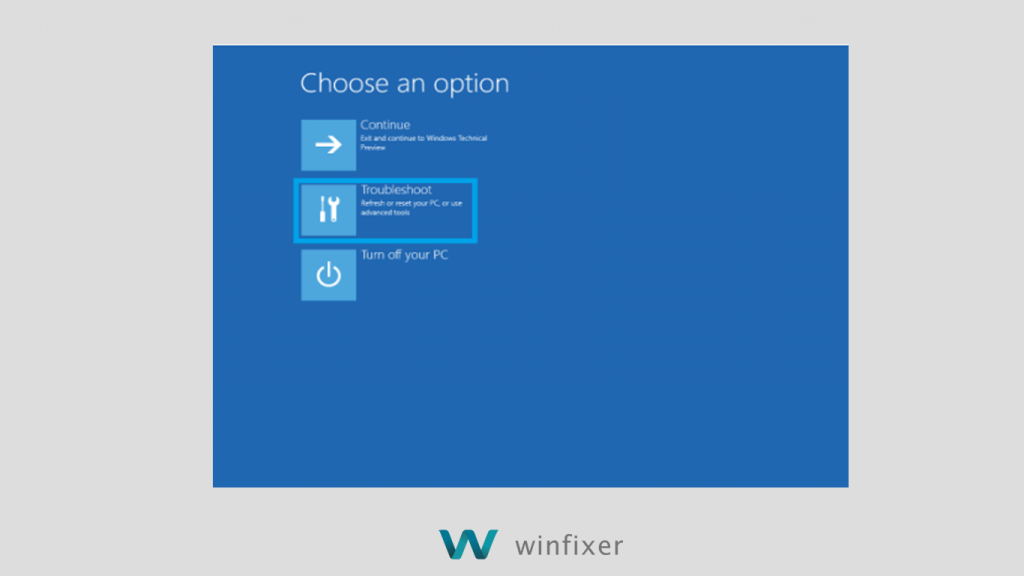
- Pilih ke Startup Setting
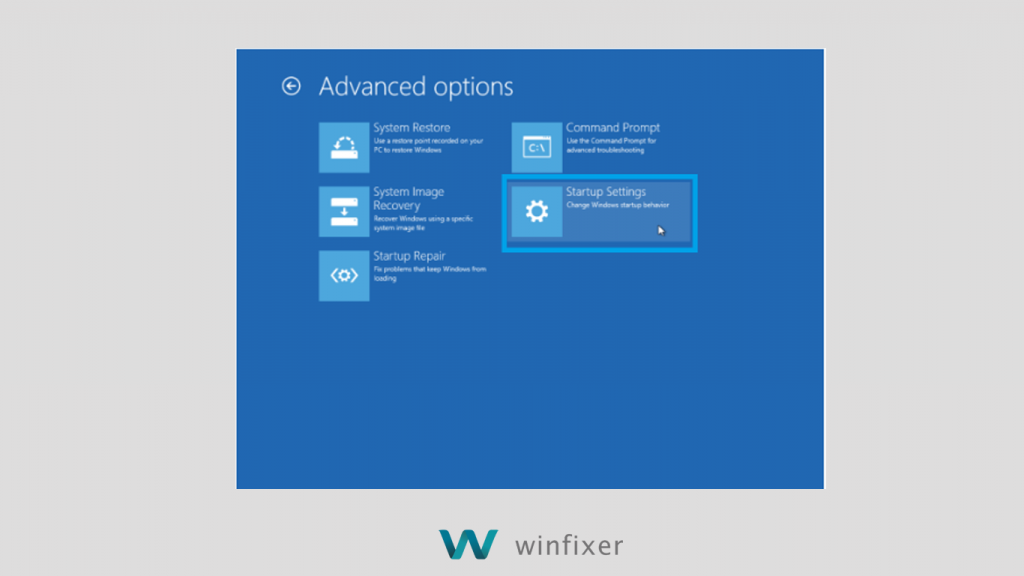
- Pilih Restart
- Silahkan F4 untuk masuk ke Recovery Mode.
Demikian 3 cara yang dapat Anda pakai untuk masuk ke Safe Mode. Selamat mencoba!